
 ko
ko  English
English  Español
Español  中國人
中國人  Tiếng Việt
Tiếng Việt  Deutsch
Deutsch  Українська
Українська  Português
Português  Français
Français  भारतीय
भारतीय  Türkçe
Türkçe  Italiano
Italiano  Gaeilge
Gaeilge  اردو
اردو  Indonesia
Indonesia  Polski
Polski Nova 프록시 스위처는 여러 프록시 서버 간에 빠르고 간편하게 전환할 수 있는 사용자 친화적인 무료 도구입니다. 직관적인 인터페이스를 갖춘 이 애플리케이션은 프록시 구성을 추가하고 수정하는 과정을 간소화하며 클릭 한 번으로 원활하게 전환할 수 있습니다.
시스템 프록시 설정을 신속하게 조정하도록 설계된 Nova Proxy Switcher는 Google Chrome 및 Microsoft Edge와 같은 인기 브라우저에서 변경 사항을 즉시 적용할 수 있습니다. 또한 "시스템 프록시 설정 사용"으로 구성한 경우 Firefox도 지원합니다. Windows 운영 체제에 맞게 특별히 맞춤화된 이 유틸리티는 Windows XP SP3 이상 버전과 호환됩니다. 특히 휴대용 애플리케이션으로 작동하므로 설치가 필요 없으며 모든 기능을 단일 실행 파일 내에 캡슐화합니다.
Nova 프록시 스위처의 구체적인 특징과 장점은 다음과 같습니다:
Nova 프록시 스위처는 개인 정보 보호와 웹 리소스와의 안전한 상호 작용을 강화하도록 설계된 다목적의 사용자 친화적인 도구입니다. Nova 프록시 확장 프로그램 내에서 비공개 프록시 서버를 설정하면 사용자는 익명으로 웹사이트를 탐색하고, 실제 IP 주소를 숨기고, 트래픽을 암호화하고, 개인 데이터를 보호할 수 있습니다.
Nova 프록시 스위처를 사용하여 확장 프로그램에서 프록시를 구성하는 방법을 살펴보세요. 다음 단계별 지침을 따르세요:
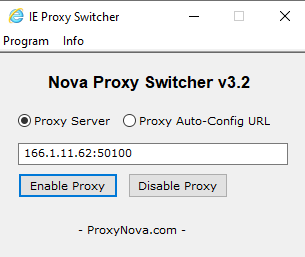
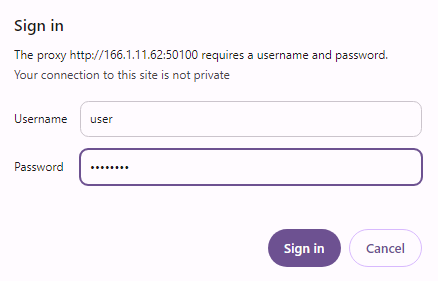
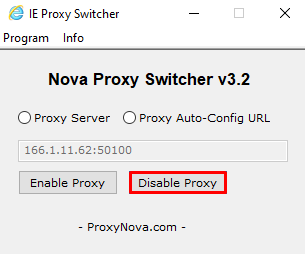
Nova 프록시 스위처 확장 프로그램에서 프록시를 설정하는 것은 간단하고 빠르며, 사용자는 즉시 익명 브라우징을 시작하고 Google Chrome 및 Microsoft Edge 브라우저에서 웹사이트와 상호 작용할 수 있습니다. 트래픽을 효과적으로 암호화하고 네트워크의 보안을 강화하려면 비공개 프록시를 사용하는 것이 좋습니다.
댓글: 0